时间:2019-11-13 07:22 来源: https://www.xggww.com 作者:Win7系统之家
具体方法如下:
1、先单击“开始→所有程序→附件”,然后右击该分支下的“命令提示符”工具,选择以管理员身份运行,以管理员身份运行命令提示符工具;
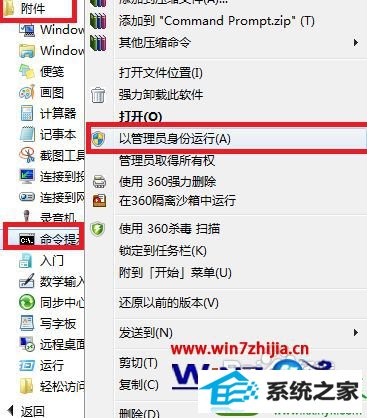
2、在光标所 处的位置输入dos命令“powercfg /energy”并按下回车键,稍等后,会生成一个名为“energy-report.html”的文件,该文件的内容就是有关你当前计算机配置下的电源 管理的报告;

3、找到生成的energy-report.html文件;
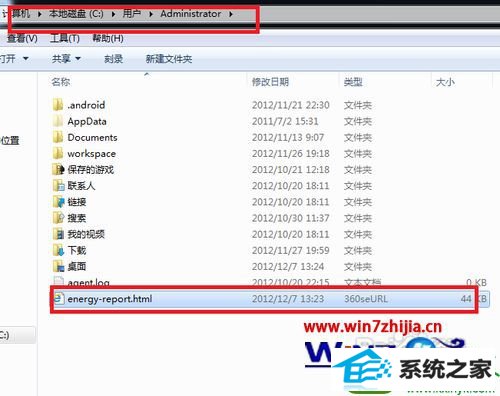
4、通过观察报告结果,相信大家就可以很轻松地找出笔者本本电池续航能力短的主要原因了,系统无法自动进入睡眠模式和启用了过多的UsB设备。

关于笔记本win10系统查看电源效率报告的方法就给大家介绍到这边了,如果你有需要的话话,就可以采取上面的方法步骤来进行操作,详细可以帮助到大家。